Edge sudah diinstal sebelumnya pada Windows 11 dengan Bing sebagai mesin pencari default. Terlepas dari upaya Microsoft, Bing tidak setara dengan Google sejauh menyangkut keakuratan hasil pencarian. Itu sebabnya banyak pengguna lebih memilih untuk menghapus Bing sepenuhnya dan beralih ke mesin pencari Google. Jika Anda ingin menyingkirkan Bing, tetapi Anda tidak tahu bagaimana melakukannya, ikuti langkah-langkah di bawah ini untuk menyelesaikan pekerjaan.
Bagaimana Saya Menghapus Pencarian Bing Dari Windows 11?
Nonaktifkan Saran Kotak Pencarian dan Pencarian Bing
Tweak pengaturan Registry Anda dan nonaktifkan Saran Kotak Pencarian, serta Pencarian Bing.
- Luncurkan Editor Registri.
- Pergi ke HKEY_CURRENT_USER\Software\Policies\Microsoft\Windows
- Klik kanan pada folder Windows, dan buat yang baru Penjelajah kunci.
- Pilih Folder Explorer baru, dan klik kanan pada area kosong di panel sebelah kanan.
- Kemudian, pilih Baru → DWORD (32-bit).
- Beri nama kunci baru NonaktifkanSearchBoxSuggestions.
- Klik dua kali dan ubah nilainya dari 0 menjadi 1.
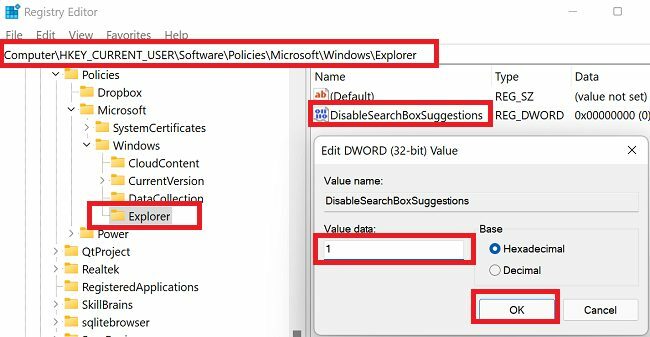
Mari kita nonaktifkan Pencarian Bing sekarang.
- Navigasi ke
HKEY_CURRENT_USER\Software\Microsoft\Windows\CurrentVersion\Search - temukan BingSearchDiaktifkan tombol di panel sebelah kanan.
- Klik dua kali dan ubah nilainya dari 1 menjadi 0 (nol).
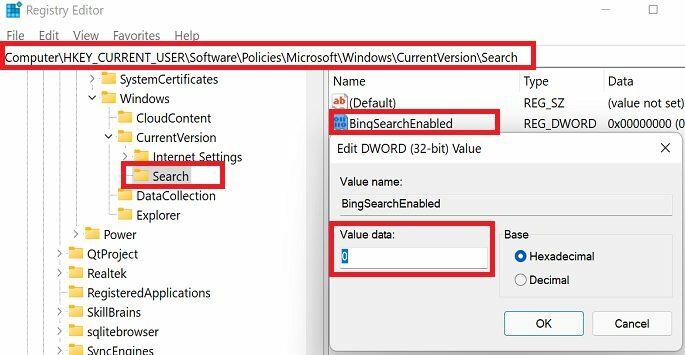
Hapus Bing dari Edge
Untuk menghapus Pencarian Bing dari Microsoft Edge:
- Luncurkan Edge dan buka tab browser baru.
- Pergi ke Pengaturan dan lainnya (tiga titik).
- Gulir ke bawah Pengaturan.
- Di panel sebelah kiri, klik Privasi, pencarian, dan layanan.
- Kemudian, gulir ke bawah ke Jasa.
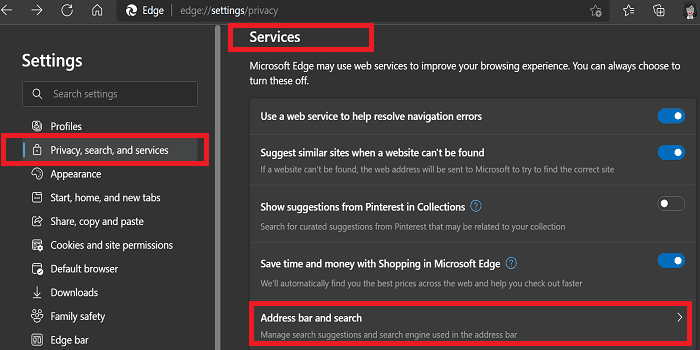
- Pilih Bilah alamat dan pencarian.
- Dibawah Mesin pencari yang digunakan di bilah alamat, Pilih Google atau mesin pencari lainnya.
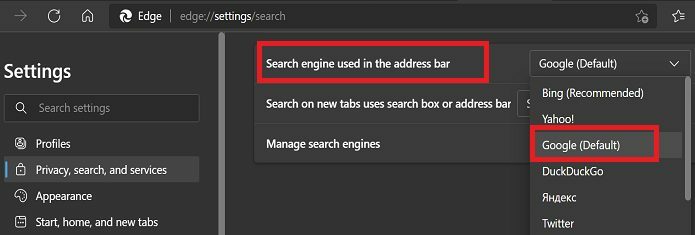
- Simpan pengaturan, dan mulai ulang Edge.
Jika Anda ingin melindungi privasi Anda, Anda dapat menggunakan BebekBebekPergi. Mesin pencari yang berfokus pada privasi ini tidak menyimpan kueri pencarian atau informasi pribadi Anda.
Pembaruan Windows terkadang dapat mengacaukan pengaturan Anda dan memulihkan Edge sebagai mesin pencari dan browser default Anda. Jika Anda melihat ada perubahan setelah menginstal pembaruan Windows utama, Anda mungkin ingin memeriksa konfigurasi browser Anda dan memulihkan pengaturan Anda sebelumnya.
Beralih ke Peramban Lain
Untuk menikmati pengalaman penjelajahan terbaik, kami sarankan untuk beralih ke browser yang berbeda sama sekali. Misalnya, jika Anda ingin menggunakan Google Penelusuran, atur Chrome sebagai browser default Anda. Di sisi lain, jika Anda mencari peramban yang berfokus pada privasi, pertimbangkan untuk beralih ke Brave, Tor, Iridium, dan sebagainya.
Kesimpulan
Untuk menghapus Pencarian Bing dari Windows 11, edit Registri Anda dan nonaktifkan Saran Kotak Pencarian dan Pencarian Bing. Kemudian, navigasikan ke Pengaturan Tepi, dan pilih "Layanan". Di bawah “Mesin telusur yang digunakan di bilah alamat”, pilih Google atau mesin telusur lain. Simpan pengaturan baru, dan segarkan browser Anda.
Apakah Anda berhasil menyingkirkan Pencarian Bing dengan bantuan panduan ini? Beri tahu kami di komentar di bawah.